不少朋友的电脑都是使用技嘉主板,大家想要给电脑用U盘重装系统,已经制作好了U盘启动盘,但是不知道技嘉主板电脑怎么进入BIOS界面设置U盘为第一启动项,系统之家小编下面来给朋友们讲讲,其实挺简单的。
技嘉主板设置U盘为第一启动项教程
1、电脑开机后出现技嘉logo马上快速不断地按DEL键进入到BIOS界面,如下图:
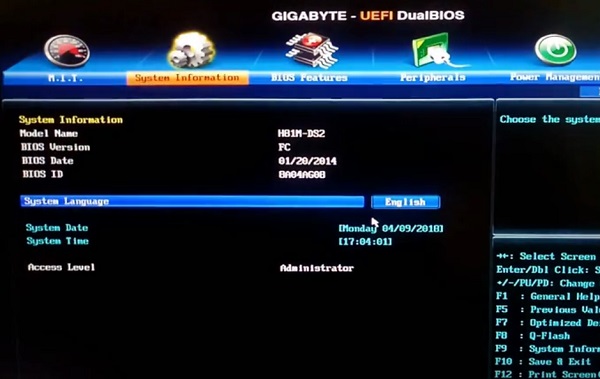
2、找到选择“Susten Infornation”,下方找到“Systen Language”,方向键移到上面按回车,然后选择“简体中文”。
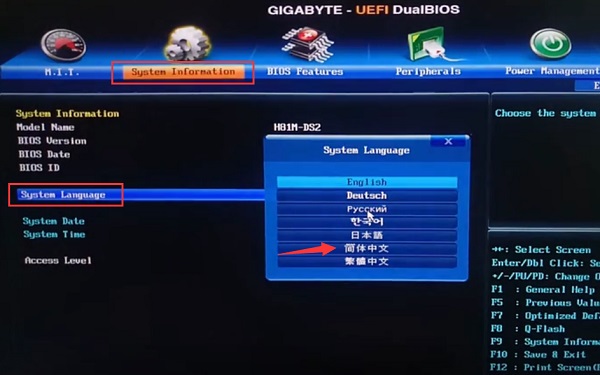
3、移到“BIOS功能”界面,方向键往下找到“硬盘设备BBS优先权”按回车进入。
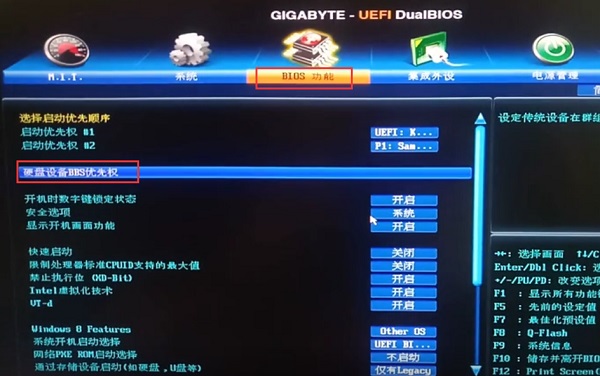
4、“启动优先权 #1”选项回车可以看到我们启动的选项,我们选择“KingstonDatatraveler 3.0”按回车,我们使用的是金士顿的U盘,其他的需要看U盘品牌选择。

5、按ESC返回,选择“启动优先权 #1”回车,然后选择刚刚的“KingstonDatatraveler 3.0”按回车确定。
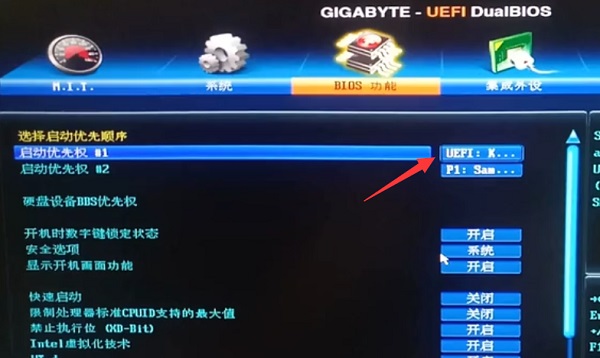
6、选择好后按F10键保存退出。出现弹窗点击“是”,这样就是设置完成直接进入U盘PE系统。
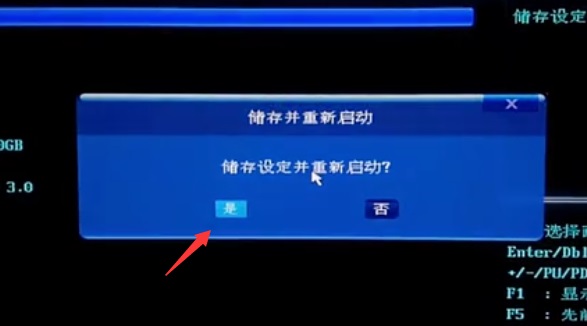
以上就是技嘉主板设置U盘为第一启动项教程,希望能帮到大家。
其实不设置第一启动项也行,可以直接选择U盘进行启动的,大家在开机的时候留意一下。如上图所示,按F12键就可以弹出BOOT MENU,直接在启动菜单里选择U盘设备进行启动。